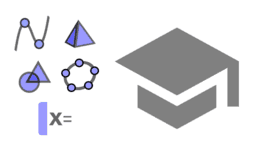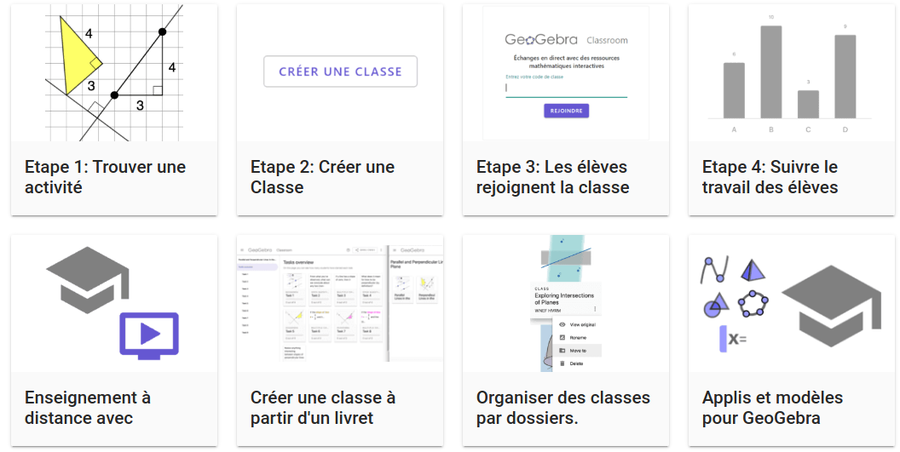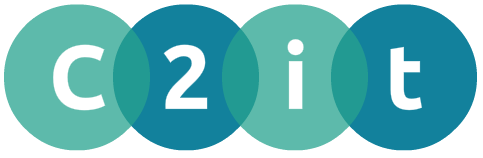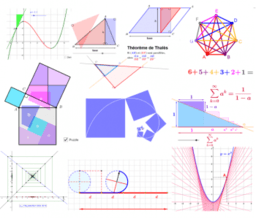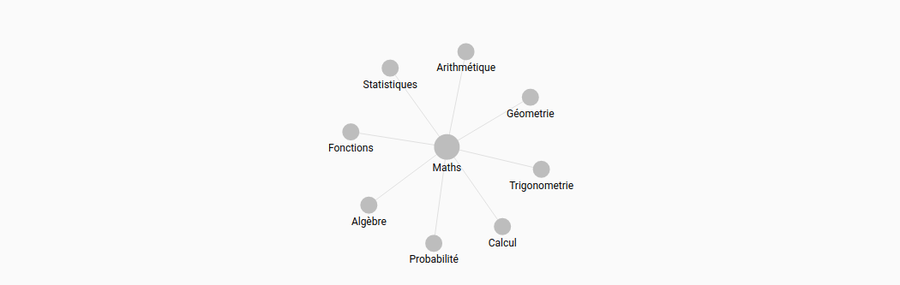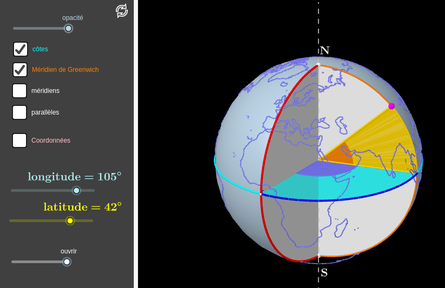Un aperçu des principales fonctionnalités
Présentation rapide
N’importe quelle activité ou même livret GeoGebra en ligne peut maintenant être partagé sous forme de « Classe ». On peut d’ailleurs créer plusieurs classes à partir d’une même activité, pour des groupes d’élèves différents. Après avoir créé une activité pour ses élèves contenant par exemple un énoncé, des appliquettes GeoGebra et des questions, on accède en cliquant sur « Créer une Classe » à une interface qui regroupera l’ensemble des travaux des élèves et permettra de voir en direct leur activité sur les appliquettes et leurs réponses aux questions.

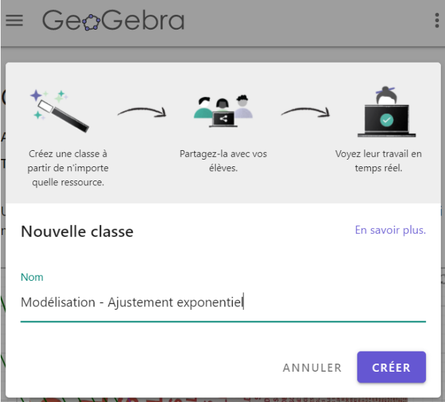
On invite ses élèves dans la « classe » par un lien ou un code. Classroom permet de superviser les travail des élèves.
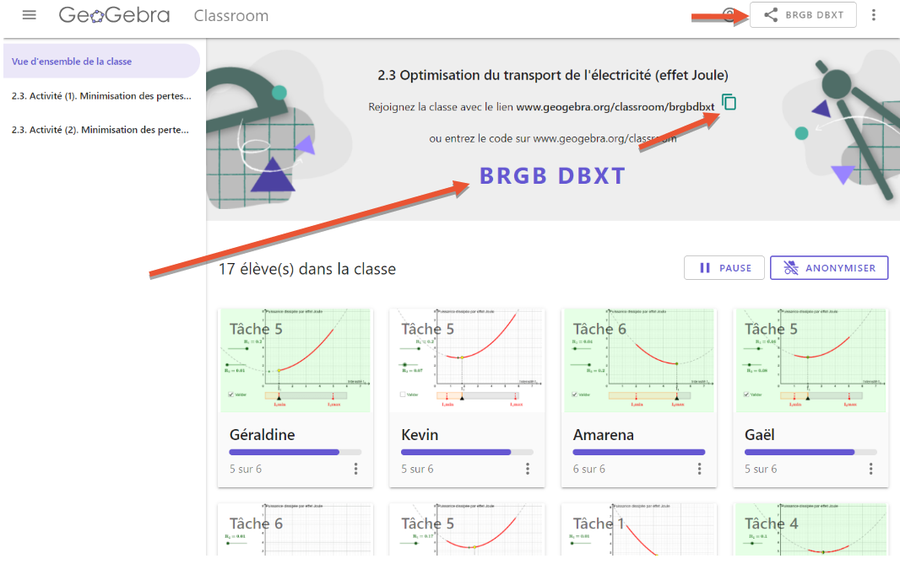
Chaque élève voit son activité comme vous l’avez créée et Classroom offre à l’enseignant une interface pour voir l’avancement du travail des élèves. Chaque appliquette GeoGebra ou question dans une activité devient une « tâche » dans Classroom et elles y sont numérotées. La vue d’ensemble indique là où en est chaque élève avec une barre d’avancement. En cliquant sur l’imagette d’un élève on voit l’ensemble de son travail sur les différentes tâches, comme on lirait sa copie. On peut aussi visualiser le travail de l’ensemble de la classe sur une tâche donnée.

Pour une appliquette GeoGebra ou une question ouverte, on voit une imagette par élève avec une miniature réactualisée toutes les quatre secondes, donc quasiment en direct. On a la possibilité en cliquant sur une miniature d’appliquette d’un élève de la voir en grand et de la manipuler. Cela ne modifie pas son travail mais permet par exemple de vérifier si la construction est correcte. Pour les QCM, l’interface donne un diagramme en barres lui aussi actualisé en temps réel de l’ensemble des réponses de la classe.
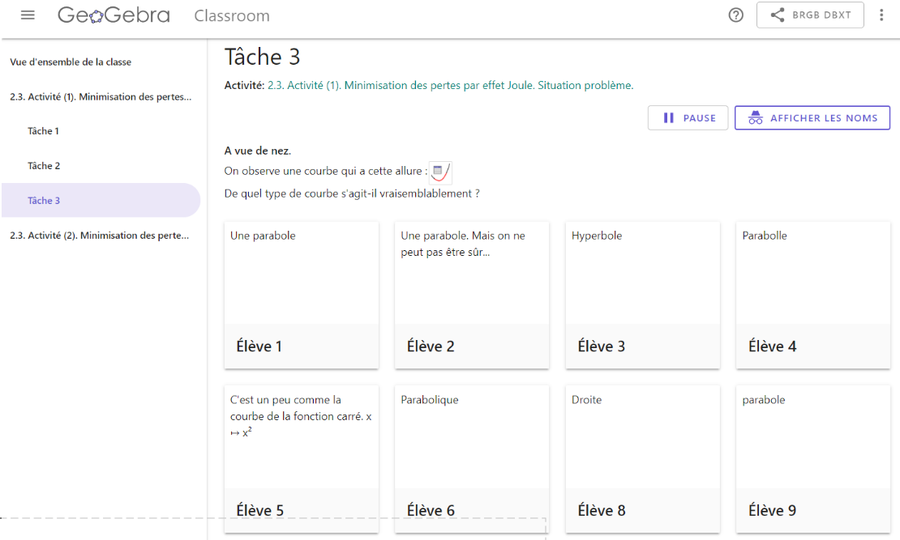
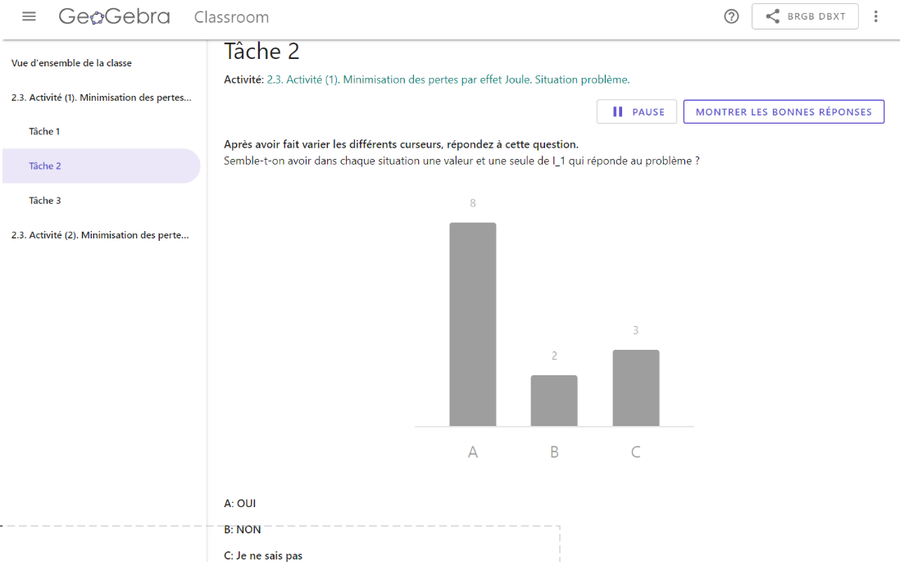
Une nouveauté : on peut insérer un applet Notes qui permet à l’élève de s’exprimer librement ou au professeur de présenter un contenu mixte comme sur un tableau. Dans un canevas vierge ou avec une figure, on peut écrire du texte, des équations, annoter une figure, insérer un lien voire une vidéo et même développer un calcul avec l’application Graspable Maths comme ci-dessous.

Quel usage pour l'enseignant ?
- Plusieurs nouvelles fonctionnalités ont été ajoutées depuis la mise en service de GeoGebra Classroom, en particulier la possibilité d’anonymiser la vue enseignant (ce qui est utile pour faire un bilan à la classe) ou plus récemment de faire pause. Mettre l’activité en pause permet en classe comme à distance d’avoir l’attention des élèves au moment de leur communiquer des informations et de les laisser reprendre ensuite mais aussi de mettre un arrêt au travail des élèves, en particulier pour un devoir à faire hors-la-classe.
- En distanciel cela permet de dynamiser une visio en proposant une manipulation d’appliquette ou des questions et de réellement savoir ce que fait chaque élève.
- En présentiel, lors d’une séance classique de travaux dirigés, cela facilite le partage de l’activité avec la classe (inutile de distribuer un fichier GeoGebra sur l’ENT, il suffit de donner un lien ou un code) et permet ensuite à l’enseignant de revoir après la séance ce que tous les élèves ont fait. Ensuite l’interface enseignant projetée au tableau permet d’animer en classe entière un retour sur l’activité.
- On peut aussi donner à utiliser GeoGebra Classroom hors-la-classe, soit pour proposer un devoir, soit pour un travail d’exploration ou de modélisation préparatoire à une activité mathématique plus classique en classe. Dans ces cas, la supervision en direct du travail n’est plus utile mais la possibilité d’avoir sur une même page l’ensemble des travaux des élèves est très appréciable. La mutualisation et le partage sont facilités puisqu’une même activité peut donner naissance à autant de classes que l’on souhaite.
Animations Maths (Lumni France 4)
Un livret riche en animations classées par thèmes et qui peuvent servir de base à une activité (surtout en collège). Elles ont été créées pour les émissions Lumni pendant le premier confinement.